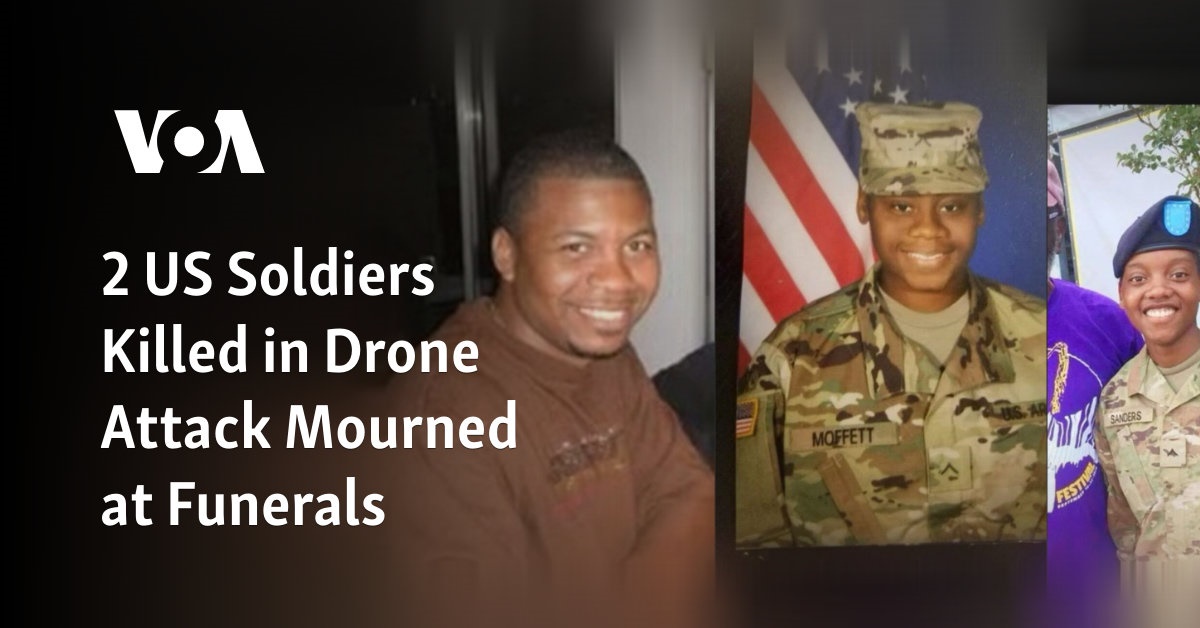CCleaner 是已知的优化工具之一。 使用这个单一的软件,我们可以释放空间、删除我们的在线曲目等等。 就错误而言,CCleaner 与大多数应用程序和免费软件没有什么不同,并且在某些情况下 CCleaner 会表现出特殊的行为。 在本文中,我们将讨论针对该行为的解决方案。 所以, 如果 CCleaner 没有安装、卸载、打开或工作 或有任何其他问题,本指南适合您。
如何修复 CCleaner 无法打开?
如果 CCleaner 没有打开,那么它的一些用户就会担心,这通常是由于损坏的缓存和后台任务干扰了软件。 重新启动您的 PC,然后查看它是否正在打开; 否则请遵循这些建议。
如果 CCleaner 没有安装、卸载、打开或处理您的 Windows 11/10 PC,我们可以执行下面提到的解决方案:
- 重新启动计算机
- 清除临时文件夹缓存
- 完全卸载清洁器
- 暂时禁用您的第 3 方安全软件
- 检查是否 Windows 安装程序引擎正在运行
- 以管理权限运行 CCleaner
- 更新 CCleaner
- 在干净启动状态下安装、卸载或打开 CCleaner
- 通过注册表卸载程序。
我们提供了各种解决方案。 查看其中哪些适用于您的情况,然后仅执行这些解决方案。 解决方案取决于您在使用 CCleaner 时遇到的问题。
1]重新启动计算机
在查找一些硬解决方案之前,请先重新启动 PC。 这样做会清除计算机的当前状态以及可能导致问题的软件。 它还有助于解决 Internet 或网络问题,一切都会重新开始,因此,执行相同的操作,然后再次尝试安装、卸载或打开该应用程序。
2]清除临时文件夹缓存
使用磁盘清理清除 PC 上的所有临时文件。 然后从ccleaner.com官方网站重新下载安装,最好是到不同的位置,然后尝试安装。
3]完全卸载Cleaner
如果 CCleaner 无法打开或无法在您的 Windows 电脑,建议您彻底卸载。 最好能使用第三方卸载软件将软件完全卸载并清除残留。
如果您不想这样做,请像往常一样通过“设置”应用程序或“控制面板”将其卸载。 然后到它的安装文件夹默认是C:Program FilesCCleaner删除这个文件夹。 完成后重新启动计算机并尝试安装它并查看。 如果安装正确,则检查它是否打开或正常工作。
4]暂时禁用您的第 3 方安全软件
Windows 安全性与 Windows 操作系统,但是,第三方安全软件可能会出现问题。 暂时禁用您的第 3 方防病毒和防火墙软件,看看它是否允许您安装或打开 CCleaner。
您还可以采取措施让 CCleaner 通过 Windows 防火墙并检查问题是否已解决。
5]检查是否 Windows 安装程序引擎正在运行
在命令提示符下,键入 MSIExec,然后按 Enter. 如果 MSI 引擎正在运行,您将看到 Windows 安装程序弹出窗口; 否则你会看到一条错误信息。
如果它不起作用,则在命令提示符下键入以下内容,然后按 Enter 每行之后:
MSIExec /unregister
MSIExec /regserver
6]以管理权限运行CCleaner
如果您无法安装 CCleaner,我们建议您以管理员身份运行安装程序文件,然后检查这次是否已安装。 您可以右键单击安装设置文件并选择以管理员身份运行。
如果您无法启动 CCleaner,请配置其属性以使其始终以管理权限打开。 为此,请右键单击 CCleaner 并选择“属性”。 转到兼容性选项卡并勾选以管理员身份运行此程序旁边的框。
7]更新CCleaner
如果您无法卸载 CCleaner,我们建议您更新应用程序。 为此,转到 CCleaner 窗口的右下角,然后单击“检查更新”链接。 它会将我们重定向到其官方网站,并在有可用更新时发送通知。 安装更新(如果有),然后尝试卸载 CCleaner。
读: 无法安装或卸载程序 Windows
8]在干净启动状态下安装、卸载或打开 CCleaner
很多时候,我们无法检测到导致此类问题的根本问题,在这种情况下,建议在干净启动状态下进行操作。
干净启动状态将只允许必要的 Windows 确保没有冲突的应用程序和服务。 因此,继续并启动到干净启动状态,然后安装或卸载该应用程序。 您还可以查看它现在是否打开或工作正常,如果一切正常,那么您需要手动识别导致此问题的进程。
9]通过注册表卸载程序
如果程序的条目在控制面板、设置或卸载程序中不可用,或者这些方法由于某种原因不起作用,您也可以使用 Windows 注册表。 这篇文章将向您展示如何使用注册表卸载程序
如何在 CCleaner Free 中禁用主动监控
如何卸载 CCleaner Browser?
卸载 CCleaner Browser,关闭所有 CCleaner 实例,右键单击“开始”菜单,然后选择“应用程序和功能”或“已安装的应用程序”选项。 单击 CCleaner,然后单击卸载按钮。 选择卸载选项,当出现用户帐户控制对话框提示时,选择是按钮。
读: 如何使用 CCleaner 卸载 Microsoft Store 应用程序。